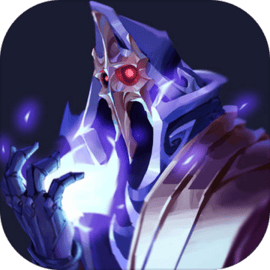Windows 7系统是许多用户的首选操作系统,但在使用过程中,有时会突然出现黑屏现象,这不仅影响用户的使用体验,甚至可能导致重要数据的丢失。本文将解析Windows 7系统黑屏的可能原因,并提供解决方法,帮助用户及时恢复系统的正常运行。

一、黑屏的可能原因
1. 硬件故障:
硬件问题是导致Windows 7系统黑屏最常见的原因之一。比如显卡故障、内存条接触不良或电源供应不足等都会导致系统无法正常显示。另外显示器本身的故障也可能造成黑屏现象。
2. 驱动程序问题:
如果显卡驱动程序不兼容或者损坏,也会导致系统无法识别显示设备,从而导致黑屏。老旧或错误的驱动更新也可能触发这一问题。
3. 软件冲突:
某些软件特别是一些系统优化软件或防病毒软件,可能与Windows 7系统的正常运行发生冲突,进而导致黑屏现象的出现。另外恶意软件入侵也可能导致系统崩溃,产生黑屏。
4. 系统更新失败:
在更新Windows 7时,若中途中断或出现错误,可能导致系统文件损坏,从而影响系统启动,显示黑屏。
二、黑屏故障的解决方法
1. 检查硬件连接:
首先要检查显示器与主机之间的连接是否牢固,确保数据线没有松动。同时检查电源是否正常工作,并尝试更换显示器或使用不同的视频接口,以排除硬件故障的可能性。
2. 进入安全模式:
如果系统黑屏,可以尝试在启动时按下F8键,选择“安全模式”进入系统。安全模式下Windows只加载基本驱动程序,用户可以卸载最近安装的驱动或软件,以解决可能的冲突。进入安全模式后,还可以运行系统还原,恢复到之前的正常状态。
3. 更新或重装显卡驱动:
通过安全模式进入系统后,访问设备管理器,更新或重新安装显卡驱动。可以从显卡制造商的官方网站下载最新的驱动程序,确保其与Windows 7系统的兼容性。
4. 执行系统修复:
若以上方法无效,可以尝试使用Windows 7的安装光盘或U盘启动系统,选择“修复计算机”选项。系统会自动扫描并修复损坏的系统文件。
5. 检查系统更新:
确保Windows 7系统的所有更新已经完成,特别是与安全性和性能相关的更新。可以在“控制面板”中查找Windows Update,检查并安装所有可用的更新。
三、预防黑屏问题
1. 定期备份数据:
定期备份重要数据,以防因系统故障而造成的数据丢失。可以使用外接硬盘、云存储等方式进行备份,能够在出现问题时及时恢复。
2. 更新驱动程序:
保持系统及所有硬件驱动程序的最新版本,定期访问硬件制造商的官方网站,下载最新的驱动更新,以防止因驱动不兼容导致的黑屏。
3. 安装安全软件:
安装并定期更新防病毒软件,以防止恶意软件感染引起的系统问题。同时保持操作系统的安全性和稳定性。
总之面对Windows 7系统的黑屏问题,用户需要冷静分析原因并采取相应措施。通过上述方法,许多黑屏问题都能得到有效解决,帮助用户恢复系统的正常运行。